Het is altijd belangrijk om de nieuwste drivers voor uw scanner te hebben om deze in tiptop conditie te houden en de algehele computer prestaties te verbeteren. In dit bericht laten we u 2 eenvoudige manieren zien om de nieuwste ScanSnap iX500-stuurprogramma’s te krijgen.
2 methoden om ScanSnap iX500-stuurprogramma’s bij te werken
Beide onderstaande methoden werken in Windows 10, 8.1 en 7. En zoals de methodenlijst suggereert, hoeft u niet beide te proberen. Beslis gewoon of u het handmatig of automatisch wilt doen en maak uw keuze:
- ScanSnap iX500-stuurprogramma automatisch bijwerken (aanbevolen)
- ScanSnap iX500-stuurprogramma handmatig bijwerken
Methode 1: ScanSnap iX500-stuurprogramma automatisch bijwerken (aanbevolen)
Als u het niet vertrouwt om handmatig met stuurprogramma’s te spelen, kunt u het automatisch doen met Driver Easy.
Driver Easy herkent uw systeem automatisch en zoekt de juiste drivers voor uw systeem. U hoeft niet precies te weten welk systeem uw computer gebruikt, u hoeft niet het risico te lopen de verkeerde driver te downloaden en te installeren, en u hoeft zich geen zorgen te maken dat u een fout maakt tijdens de installatie. Driver Easy regelt het allemaal.
U kunt uw stuurprogramma’s automatisch bijwerken met de GRATIS of de Pro-versie van Driver Easy. Maar met de Pro-versie duurt het slechts 2 klikken (en je krijgt volledige ondersteuning en een 30-dagen geld terug garantie):
1) Download en installeer Driver Easy.
2) Start Driver Easy en klik op de knop Nu scannen. Driver Easy zal dan uw computer scannen en eventuele probleemdrivers opsporen.
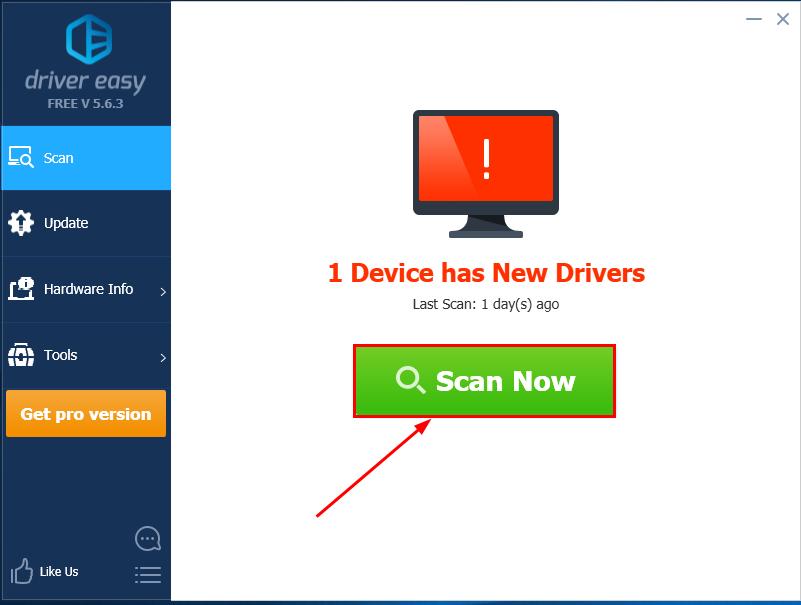
3) Klik op Alles bijwerken om automatisch de juiste versie van ALLE ontbrekende of verouderde stuurprogramma’s op uw systeem te downloaden en te installeren (hiervoor is de Pro-versie vereist – u wordt gevraagd om te upgraden wanneer u op Alles bijwerken klikt).
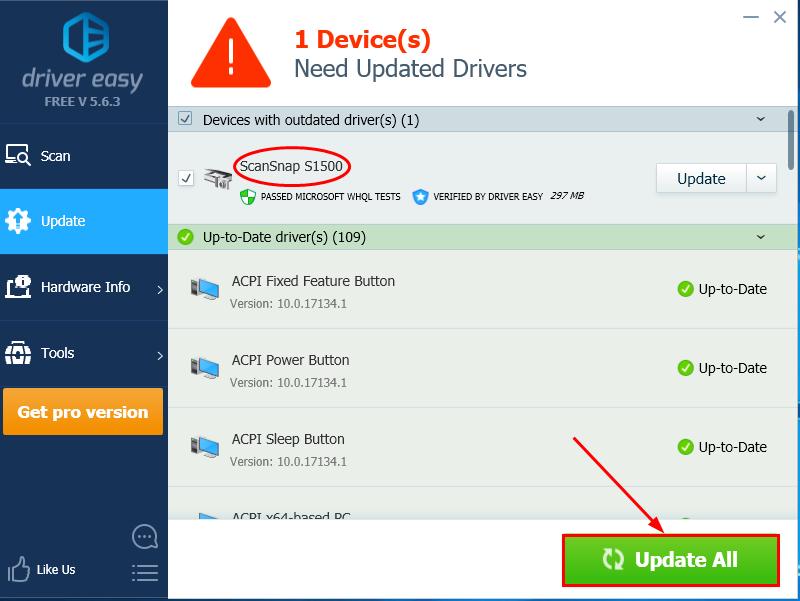
4) Start uw computer opnieuw op zodat de wijzigingen van kracht worden.
Methode 2: ScanSnap iX500-stuurprogramma handmatig bijwerken
- Ga naar ScanSnap Software Downloads.
- Selecteer ScanSnap iX500, kies uw besturingssysteem en klik vervolgens op Softwarelijst weergeven.
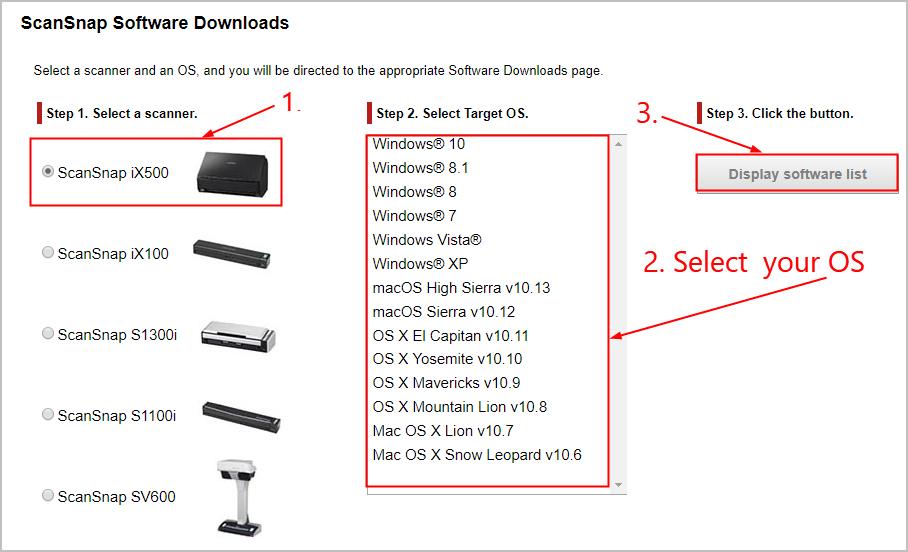
- Klik op Downloaden in ScanSnap Installer en op Downloaden in ScanSnap Manager.
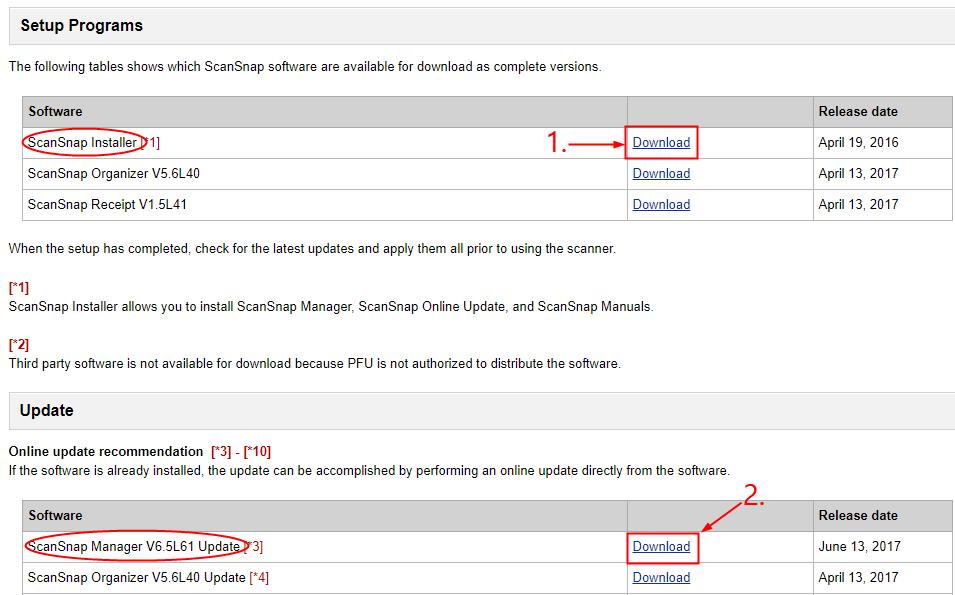
- Dubbelklik op het gedownloade ScanSnap Installer-bestand en volg de instructies op het scherm om de installatie te voltooien.
- Start uw computer opnieuw op zodat de wijzigingen van kracht worden.